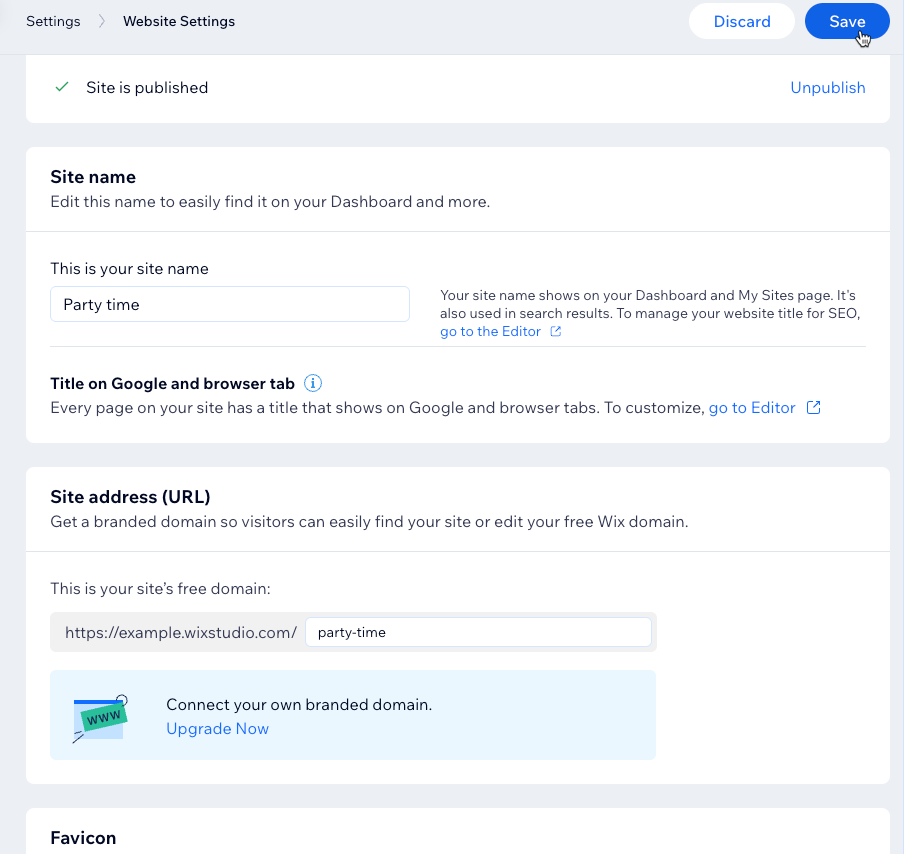Website-instellingen beheren
3 min
Gebruik de website-instellingen om de status van je website te bekijken en de essentiële functies die worden weergegeven in browsers, zoekresultaten en sociale netwerken bij te werken. Volg de stappen voor je websitetype om te bekijken en te bewerken wat beschikbaar is.
Wix-websites
Alleen Wix Vibe
Wix Headless
De volgende instellingen zijn beschikbaar voor Wix-websites die zijn gebouwd met de Wix Editor en de Studio Editor.
Om je website-instellingen te beheren:
- Ga naar Website-instellingen op het dashboard van je website.
- Kies wat je wilt bijwerken:
- Publicatiestatus: Bekijk of je website gepubliceerd is of niet. Lees hoe je je website publiceert of ongedaan maakt.
- Websitenaam: Bewerk je websitenaam zodat deze gemakkelijk te vinden is in je Wix-account en heeft invloed op hoe deze in zoekresultaten wordt weergegeven.
- Wix-websiteadres (URL): Bekijk en bewerk het laatste deel van je gratis website-URL of koppel een eigen domein.
- Favicon: Upload of vervang de favicon. Dit is het kleine pictogram dat verschijnt op browsertabbladen en bladwijzers.
- Algemene social media-afbeelding: Stel de standaard og:image (Open Graph-afbeelding) in die wordt gebruikt wanneer je website wordt gedeeld op sociale netwerken. Publiceer je website vanuit je editor om de wijzigingen live te laten gaan. Het kan enige tijd duren voordat Facebook de afbeelding bijwerkt. Lees hoe je de Facebook-debugger gebruikt.
- Facebook-gebruikersnaam: Voer je Facebook-gebruikersnaam in zodat links en voorbeelden kunnen verwijzen naar je officiële pagina. Publiceer je website om de wijzigingen live te laten gaan.
- Websitegeschiedenis: Bekijk en herstel eerdere versies van je website als je wijzigingen moet terugdraaien.
- Klik op Opslaan.